
iPhone-Kalender wird nicht synchronisiert? Hier sind 7 Fixes

Viele Benutzer verlassen sich auf die Standard-Kalender-App auf dem iPhone, um Termine, Besprechungen, Aufgaben, Termine, Erinnerungen usw. zu erstellen oder zu planen. Wenn Sie mehrere iOS-Geräte haben oder zu einem neuen iPhone wechseln möchten, möchten Sie möglicherweise alle iOS-Kalenderereignisse synchronisieren. Manchmal funktioniert die Anwendung jedoch nicht so, wie sie sein sollte. Viele Menschen stoßen auf Probleme, z. B. dass der iPhone-Kalender nicht synchronisiert wird, der iCloud-Kalender nicht auf dem iPhone angezeigt wird usw. Wenn Sie ähnliche Probleme haben, sind die Tipps in diesem Artikel hilfreich.
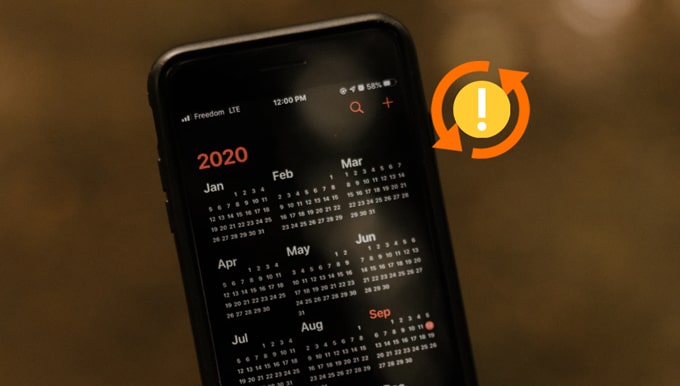
Warum wird mein Kalender nicht mit meinem iPhone synchronisiert?
Lösung 1: Überprüfen Sie Ihre Internetverbindung
Lösung 2: Starten Sie das iPhone neu
Lösung 3: Aktualisieren Sie Ihre Kalender
Lösung 4: Kalendereinstellungen zurücksetzen
Lösung 5: Ändern Sie den Standardkalender
Lösung 6: Überprüfen Sie Datum und Uhrzeit auf Ihren Geräten
Lösung 7: Kalender manuell über Coolmuster Mobile Transfer übertragen
Warum wird der Kalender nicht mit iCloud synchronisiert? Bevor wir uns mit den Lösungen befassen, überprüfen wir einige häufige Ursachen für das Problem, dass der iCloud-Kalender nicht synchronisiert wird.
Die Leute lesen auch: iPhone-Kalender verschwunden: So stellen Sie die Kalender-App und -Ereignisse auf dem iPhone wieder her
Eine stabile Internetverbindung ist erforderlich, um sicherzustellen, dass die iCloud ordnungsgemäß synchronisiert wird. Sie können Ihre Internetbedingungen überprüfen, indem Sie eine Website in Safari öffnen. Wenn Sie feststellen, dass die Webseite langsam geladen wird, finden Sie hier einen Tipp zum Aktualisieren der Internetverbindung:

Wenn Sie die mobilen Daten verwenden, stellen Sie sicher, dass der Kalender die mobilen Daten verwenden darf. So überprüfen Sie:
Manchmal kann das Problem, dass der iOS-Kalender nicht synchronisiert wird, durch einen einfachen Neustart behoben werden. Dies ist eine einfache, aber effektive Lösung für viele kleine technische Störungen von Apple-Geräten.
Führen Sie die folgenden Schritte aus, um Ihr iPhone neu zu starten:

Manchmal wird das Problem, dass der Kalender nicht synchronisiert wird, durch die Verzögerungen der Anwendung verursacht. Um Ihre Kalender zu aktualisieren, können Sie die Option "iCloud-Kalender" in der App "Einstellungen" ein- und ausschalten.
Hier ist, was zu tun ist:

Wenn der iCloud-Kalender immer noch nicht auf dem iPhone angezeigt wird, versuchen Sie, ihn in der Kalender-App zu aktualisieren:

Wenn Sie feststellen, dass iCloud-Kalenderereignisse nicht vollständig mit dem iPhone synchronisiert werden, können Sie die folgenden Schritte ausführen, um die Kalendereinstellungen zu ändern:

Möglicherweise sind in der Kalender-App mehrere Kalenderkonten aufgeführt, z. B. Outlooks oder Google. Um sicherzustellen, dass iCloud-Kalender auf Ihrem iPhone platziert werden, legen Sie das Standard-Kalenderkonto als iCloud fest.
So ändern Sie den Standardkalender:
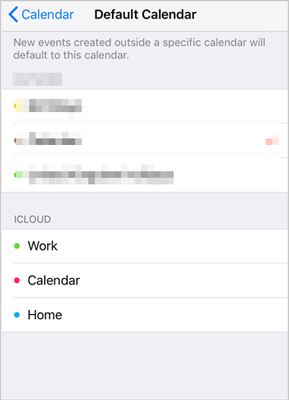
Ein veraltetes Datum oder eine veraltete Uhrzeit auf Ihren Geräten kann dazu führen, dass der iOS-Kalender nicht synchronisiert wird. Um sicherzustellen, dass Datum und Uhrzeit auf Ihrem iPhone korrekt sind, führen Sie die folgenden Schritte aus:

Sie können auch einen anderen Arbeitsansatz ausprobieren, um Ihre Kalender von einem iPhone auf ein anderes zu übertragen. Coolmuster Mobile Transfer ist das richtige Werkzeug für Sie, um die Arbeit zu erledigen. Es ermöglicht Ihnen, Daten ohne iCloud von iPhone zu iPhone zu übertragen. Der Übertragungsprozess ist schnell, stabil und internetfrei.
Hauptmerkmale von Coolmuster Mobile Transfer:
Kalender von iPhone zu iPhone übertragen:
Schritt 1: Laden Sie Coolmuster Mobile Transfer herunter, führen Sie es auf Ihrem Computer aus und wählen Sie dann den mobilen Übertragungsmodus.

Schritt 2: Verbinden Sie die beiden iPhones mit geeigneten USB-Kabeln mit dem Computer. Entsperren Sie Ihre Geräte und vertrauen Sie diesem Computer bei Bedarf. Sobald Ihre Geräte erkannt wurden, werden sie als Quelltelefon und Zieltelefon angezeigt. Sie können auf die Schaltfläche Spiegeln klicken, um die Positionen zu wechseln.

Schritt 3: Klicken Sie in der Datentypliste auf Kalender und klicken Sie dann auf die Schaltfläche Kopie starten, um Kalender von iPhone zu iPhone zu übertragen.

Obwohl iCloud zuverlässig zu verwenden ist, gibt es von Zeit zu Zeit Probleme im Zusammenhang mit der iCloud-Synchronisierung. Oben sind die Lösungen aufgeführt, die Sie ausprobieren können, wenn Ihr iPad/iPhone-Kalender nicht synchronisiert wird. Wenn Sie nach einer alternativen Möglichkeit suchen, Kalender von iOS zu iOS zu synchronisieren, ist Coolmuster Mobile Transfer eine solide Option. Dieses Tool bietet Ihnen eine internetfreie Möglichkeit, alle Kalender auf ein anderes Gerät zu verschieben. Sie können es herunterladen und ausprobieren.
Verwandte Artikel:
Wie teile ich einen Kalender auf dem iPhone / iPad?
5 Möglichkeiten zum Synchronisieren von Notizen vom iPhone mit Mac im Jahr 2023
So beheben Sie, dass das iPhone nicht mit iTunes synchronisiert wird [8 Korrekturen]
Wie kann man ein iPhone 14/13/12/11/X/8 einfach klonen? (4 bewährte Methoden)





